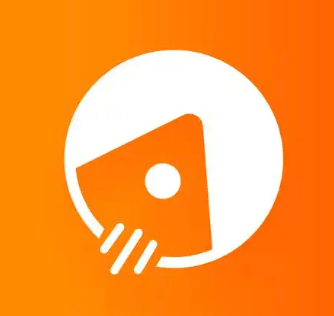首先确认Composer安装路径,如C:ProgramDataComposerSetupbin;接着通过“此电脑”属性进入“环境变量”设置,在系统变量Path中新增该路径;保存后打开cmd执行composer –version验证,显示版本信息即配置成功;多用户环境下需根据使用范围选择用户或系统变量配置。
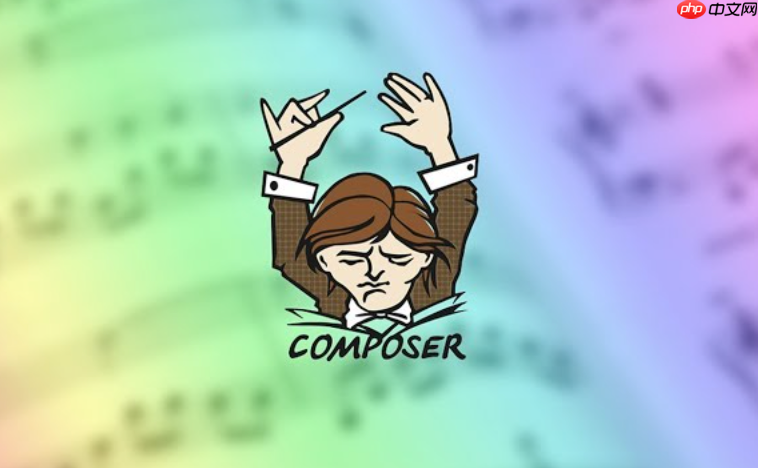
如果您在使用 Composer 时遇到命令无法识别或全局调用失败的问题,可能是由于系统环境变量未正确配置。以下是将 Composer 添加到系统路径中的详细步骤。
本文运行环境:Dell XPS 13,Windows 11
一、确认 Composer 安装路径
在配置环境变量前,需要明确 Composer 的实际安装目录,以便将其添加到系统的 PATH 变量中。该路径通常包含 composer.bat 或 composer.phar 文件。
1、打开文件资源管理器,进入 Composer 的安装目录,默认路径可能为 C:ProgramDataComposerSetupbin。
2、检查该目录下是否存在 composer.bat 文件,若存在则记录此路径备用。
二、打开系统环境变量设置界面
通过系统属性界面访问高级系统设置,从而修改环境变量,确保操作系统能够识别 Composer 命令。
1、右键点击“此电脑”或“我的电脑”,选择“属性”。
2、点击左侧的“高级系统设置”,弹出系统属性窗口。
3、在“高级”选项卡下,点击“环境变量”按钮进入变量配置界面。
三、编辑 PATH 环境变量
将 Composer 的安装路径添加到系统的 PATH 变量中,使得在任意目录下都能执行 composer 命令。
1、在“环境变量”窗口的“系统变量”区域,滚动查找名为 Path 的变量,然后点击“编辑”。
2、在弹出的编辑窗口中,点击“新建”按钮,输入 Composer 的安装路径,例如:C:ProgramDataComposerSetupbin。
3、依次点击“确定”保存所有更改,关闭所有设置窗口。
四、验证环境变量配置结果
完成配置后需通过命令行工具检测 Composer 是否可在全局范围内正常调用。
1、按下 Win + R 键,输入 cmd 并回车,打开命令提示符。
2、输入命令 composer –version 并按回车执行。
3、若显示 Composer 的版本信息,则表示环境变量配置成功。
五、处理多用户环境下的配置问题
在多用户系统中,需决定是为当前用户还是所有用户配置环境变量,以确保不同账户均可正常使用 Composer。
1、若仅需当前用户使用,在“环境变量”窗口的“用户变量”区域编辑 Path 变量。
2、若需所有用户可用,必须在“系统变量”区域修改 Path,并确保拥有管理员权限。
3、每新增一个用户变量条目,应再次执行 composer –version 验证其有效性。
composer 环境变量 windows 操作系统 电脑 工具 amd 资源管理器 win windows 11 composer windows